HP ProDesk 600 G2 Small Form Factor PC User Manual Page 1
Browse online or download User Manual for Unknown HP ProDesk 600 G2 Small Form Factor PC. HP ProDesk 600 G2 Small Form Factor PC Donanım Başvuru Kılavuzu [it]
- Page / 59
- Table of contents
- BOOKMARKS
- Donanım Başvuru Kılavuzu 1
- Bu Kitap Hakkında 3
- İçindekiler 5
- 1 Ürün özellikleri 7
- Ön panel bileşenleri 8
- Arka panel bileşenleri 9
- Seri numarası konumu 10
- 2 Donanım yükseltmeleri 11
- Ön çerçeveyi çıkarma 13
- Ön çerçeveyi takma 15
- Sistem kartı bağlantıları 16
- Sistem kartı bağlantıları 11 17
- Ek bellek takma 18
- DIMM’leri Takma 19
- DIMM yuvalarına takma 19
- Sürücü konumları 25
- Sürücüleri takma ve çıkarma 26
- 2,5 inçlik sabit sürücü takma 40
- Güvenlik kilidi takma 43
- Asma kilit 44
- Güvenlik kilidi takma 39 45
- Güvenlik kilidi takma 41 47
- Ön çerçeve güvenliği 48
- APil değiştirme 50
- BElektrostatik boşalma 53
- Optik sürücü için önlemler 55
- Nakliye hazırlığı 55
- DErişilebilirlik 56
- Destek merkezine başvurma 58
Summary of Contents
Donanım Başvuru KılavuzuHP ProDesk 600 G2 İş Amaçlı SFF Bilgisayar
Seri numarası konumuHer bilgisayarın dış yüzeyinde o bilgisayara ait benzersiz bir seri numarası ve ürün kimliği numarası vardır.Yardım almak üzere mü
2 Donanım yükseltmeleriServis verilebilir özelliklerBilgisayar, yükseltme ve hizmet işlemlerini kolaylaştıran özelliklere sahiptir. Bu bölümde açıklan
Bilgisayar erişim panelini çıkarmaDahili bileşenlere erişmek için erişim panelini çıkarmalısınız.1. Bilgisayarın açılmasını engelleyen tüm güvenlik ay
Ön çerçeveyi çıkarma1. Bilgisayarın açılmasını önleyen güvenlik aygıtlarını çıkarın/devre dışı bırakın.2. CD veya USB flash sürücüler gibi tüm çıkarıl
İnce optik sürücü çerçeve kapağını çıkarmaBazı modellerde, ince optik sürücü yuvasını örten çerçeve kapağı bulunur. Optik sürücüyü takmadan önceçerçev
Ön çerçeveyi takmaÇerçevenin alt kısmındaki dört kancayı kasadaki dikdörtgen deliklere takın (1), çerçevenin üst tarafını kasayadoğru döndürün (2) ve
Masaüstünden kule yapılandırmasına geçişSmall Form Factor bilgisayar HP'den satın alınabilen isteğe bağlı bir tower standı ile tower biçimindekul
No. Sistem Kartı Konektörü Sistem Kartı Etiketi Renk Bileşen1 PCI Express x1 X1PCIEXP3 siyah Genişletme Kartı2 PCI Express x1 X1PCIEXP2 siyah Genişlet
Ek bellek takmaBilgisayarda çift veri hızlı (4) eş zamanlı dinamik rastgele erişimli bellek (DDR4-SDRAM) çift yerleşik bellekmodülü (DIMM'ler) bu
DIMM yuvalarına takmaSistem kartında, her kanalda iki yuva olmak üzere dört adet DIMM yuvası vardır. Yuvalar DIMM1, DIMM2,DIMM3 ve DIMM4 olarak etiket
© Copyright 2015 HP Development Company,L.P.Microsoft ve Windows, Microsoft şirketlergrubunun ABD'de tescilli ticari markalarıdır.Buradaki bilgil
DİKKAT: Güç kablosunu çıkardıktan sonra, bellek modülleri ekleyip çıkarmadan önce elektriğingitmesi için yaklaşık 30 saniye beklemelisiniz. Açılış dur
Genişletme kartını çıkarma veya takmaBilgisayarda üç PCI Express x1 genişletme yuvası ve bir PCI Express x16 genişletme yuvası vardır.NOT: PCI Express
b. Bir PCI Express x1 kartını çıkarıyorsanız, kartı her iki ucundan tutun ve konektörler yuvadançıkıncaya kadar dikkatlice öne ve arkaya doğru itin. G
c. Bir PCI Express x16 kartını çıkarıyorsanız, genişletme yuvasının arkasındaki tutucu kolu karttançekin ve kartı konektörler yuvadan çıkıncaya kadar
12. Yeni bir genişletme kartı takmak için, kartı sistem kartındaki genişletme yuvasının hemen üstündetutun, daha sonra karttaki çıkıntı kasanın arkası
18. Erişim paneli söküldüğü sırada çıkarılmış olan tüm güvenlik aygıtlarını kilitleyin.19. Gerekirse, bilgisayarı yeniden yapılandırın.Sürücü konumlar
Sürücüleri takma ve çıkarmaSürücüleri takarken şu yönergeleri izleyin:●Birincil Serial ATA (SATA) sabit sürücü, sistem kartında SATA0 olarak etiketlen
9,5 mm ince optik sürücüyü çıkarmaDİKKAT: Bilgisayardan sürücüyü çıkarmadan önce sürücüdeki çıkarılabilir tüm ortamlar çıkarılmalıdır.1. Bilgisayarın
9,5 mm ince optik sürücüyü takma1. Bilgisayarın açılmasını önleyen güvenlik aygıtlarını çıkarın/devre dışı bırakın.2. CD veya USB flash sürücüler gibi
9. Optik sürücüyü kasanın ön kısmından geçirip yerine oturana kadar yuvasının içine doğru kaydırın (1) veardından güç kablosunu (2) ve veri kablosunu
Bu Kitap HakkındaBu kılavuzda, HP ProDesk Business PC'sinin yükseltilmesiyle ilgili temel bilgiler yer almaktadır.UYARI! Bu tarzda yazılmış metin
Birincil 3,5 inçlik sabit sürücü çıkarma ve değiştirmeNOT: Eski sabit disk sürücüsünü sökmeden önce, verileri yeni sabit disk sürücüsüne aktarabilmeni
8. Sabit sürücünün arkasında bitişikteki çıkarma kolunu dışarı doğru çekin (1). Çıkarma kolunu dışarı doğruçekerken sürücüyü durana kadar geriye doğru
10. Montaj vidalarını kasanın sürücü kafesindeki yuvalarla hizalayıp sabit sürücüyü yuvaya bastırın veardından sürücüyü durup yerine oturana kadar ile
İkincil 3,5 inç sabit sürücüyü çıkarma1. Bilgisayarın açılmasını önleyen güvenlik aygıtlarını çıkarın/devre dışı bırakın.2. CD veya USB flash sürücüle
8. Güç kablosunu (1) ve veri kablosunu (2) optik sürücünün arkasından çıkarın. Sürücü kafesinin yantarafındaki çıkarma mandalına basın (3) ve ardından
İkincil 3,5 inçlik sabit sürücü takma1. Bilgisayarın açılmasını önleyen güvenlik aygıtlarını çıkarın/devre dışı bırakın.2. CD veya USB flash sürücüler
8. Sürücü kafesini dik duruma getirecek şekilde döndürün.9. Sürücüyü sürücü yuvasına (1) kaydırın ve ardından güç kablosunu (2) ve veri kablosunu (3)
10. Sürücü kafesini tekrar normal pozisyonuna gelecek şekilde döndürün.DİKKAT: Sürücü kafesini aşağıya doğru döndürürken herhangi bir kablonu veya kor
2,5 inç sabit sürücüyü çıkarma1. Bilgisayarın açılmasını önleyen güvenlik aygıtlarını çıkarın/devre dışı bırakın.2. CD veya USB flash sürücüler gibi t
8. Güç (1) ve veri (2) kablolarını sabit disk sürücüsünden çıkarın.9. Sürücünün arkasındaki çı karma kolunu dışarı doğru çekin (1), sürücü durana kada
iv Bu Kitap Hakkında
2,5 inçlik sabit sürücü takma1. Bilgisayarın açılmasını önleyen güvenlik aygıtlarını çıkarın/devre dışı bırakın.2. CD veya USB flash sürücüler gibi tü
8. Sürücü kafesini dik duruma getirecek şekilde döndürün.9. Sürücüdeki montaj vidalarını, sürücü yuvasının kenarlarındaki J yuvalarıyla aynı hizaya ge
10. Güç kablosunu (1) ve veri kablosunu (2) sabit sürücünün arkasına bağlayın.NOT: 2,5 inç sabit sürücü birincil sürücü ise, veri kablosunun diğer ucu
14. Güç kablosunu ve tüm harici aygıtları yeniden bağlayın ve ardından bilgisayarı açın.15. Erişim paneli çıkarıldığında bağlantısı kesilen tüm güvenl
Asma kilitHP Business PC Güvenlik Kilidi V21. Güvenlik kablosu sabitleyiciyi ortamınıza uygun vidaları kullanarak bir masaüstüne takın (vidalar ürünle
2. Güvenlik kablosunu sabit bir nesnenin etrafından geçirin.3. Güvenlik kablosunu güvenlik kablosu sabitleyici üzerinden kaydırın.Güvenlik kilidi takm
4. Monitör kilidinin iki makas elini itin ve kilidi monitörün arkasındaki güvenlik yuvasına yerleştirin (1),kilidi yerine sabitlemek için makas elleri
6. Aksesuar kablo sabitleyiciyi ortamınıza uygun vidaları kullanarak bir masaüstüne takın (vidalar ürünlebirlikte verilmez) (1) ve ardından aksesuar k
8. Kilidi verilen vidayı (1) kullanarak kasaya vidalayın. Güvenlik kablosunun priz ucunu kilide yerleştirin (2)ve kilidi takmak için düğmeye basın (3)
DİKKAT: Açılış durumu ne olursa olsun, sistem etkin bir AC prizine bağlı olduğu sürece sistem kartınaher zaman voltaj sağlanır. Bilgisayarın dahili bi
İçindekiler1 Ürün özellikleri ...
APil değiştirmeBilgisayara takılı olan pil, gerçek zamanlı saate enerji sağlar. Pili değiştirirken, bilgisayarınıza ilk başta takılıolan pile eşdeğer
7. Sistem kartındaki pil tutucusunun türüne bağlı olarak, pili değiştirmek için aşağıdaki yönergeleriuygulayın.Tür 1a. Pili yuvasından dışarı çıkarın.
b. Yeni pili yerleştirin ve klipi yerine geri takın.NOT: Pil değiştirildikten sonra, bu yordamı tamamlamak için aşağıdaki adımları uygulayın.8. Bilgis
BElektrostatik boşalmaParmaktan veya başka bir iletkenden statik enerji boşalması, sistem kartına veya diğer statik duyarlıaygıtlara zarar verebilir.
C Bilgisayar işletim yönergeleri, düzenlibakım ve nakliye hazırlığıBilgisayar işletim yönergeleri ve düzenli bakımBilgisayar ve monitörünüzü doğru şek
Optik sürücü için önlemlerOptik disk sürücüsünü çalıştırırken veya temizlerken aşağıdaki kurallara uymaya özen gösterin.Kullanım●Çalışma sırasında sür
DErişilebilirlikHP, herkesin kullanabileceği ürün ve hizmetler tasarlar, üretir ve pazarlar. Buna ister bağımsız ister yardımcıaygıtlara bağlı engelli
Desteklenen yardımcı teknolojilerHP ürünleri, başka yardım teknolojileriyle birlikte çalışacak şekilde yapılandırılabilen çok sayıda işletimsistemi ya
Destek merkezine başvurmaÜrünlerimize ve hizmetlerimize erişilebilirliği sürekli iyileştiriyor ve kullanıcılardan gelen geribildirimlerimemnuniyetle k
DizinAarka panel bileşenleri 3Bbellekbelirtimler 12takma 12yuva doldurma 13bilgisayar erişim paneliniçıkarma 6bilgisayar işletim yönergeleri 48Ççıkarm
Kablo kilidi ...
1 Ürün özellikleriStandart yapılandırma özellikleriÖzellikler, modele bağlı olarak farklılık gösterebilir. Destek almak ve bilgisayar modelinizde yükl
Ön panel bileşenleriSürücü yapılandırması modele göre farklılık gösterebilir. Bazı modellerde ince optik sürücü yuvasını örtençerçeve kapağı bulunur.1
Arka panel bileşenleri1 PS/2 Fare Konektörü (yeşil) 7 PS/2 Klavye Konektörü (mor)2Seri Konektör 8 DisplayPort Monitör Bağlayıcıları3RJ-45 Ağ Konektörü






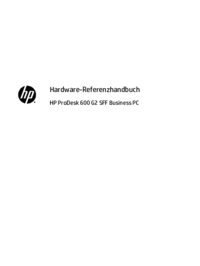
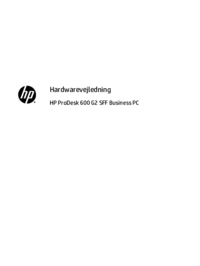



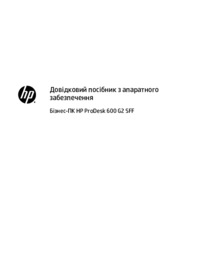




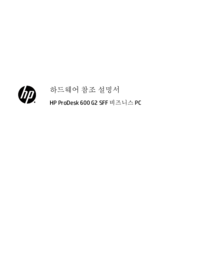
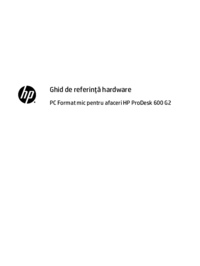
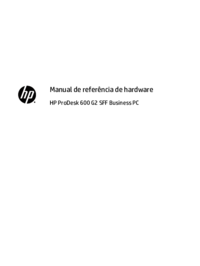











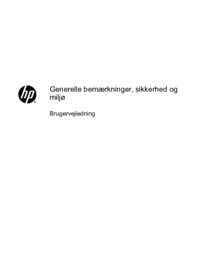
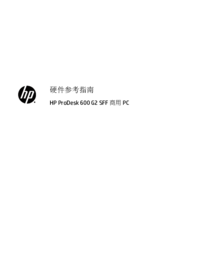
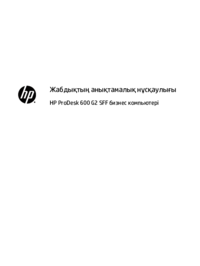



 (23 pages)
(23 pages) (37 pages)
(37 pages) (82 pages)
(82 pages) (53 pages)
(53 pages) (22 pages)
(22 pages) (53 pages)
(53 pages) (82 pages)
(82 pages) (43 pages)
(43 pages) (115 pages)
(115 pages)
 (86 pages)
(86 pages) (74 pages)
(74 pages)







Comments to this Manuals